Zachowywanie załącznika w formacie PDF na iPhonie lub iPadzie
- Stuknij plik PDF, aby go otworzyć.
- Stuknij przycisk Udostępnij
 .
. - Przesuń palcem w lewo po ikonach aplikacji i stuknij ikonę Książki.
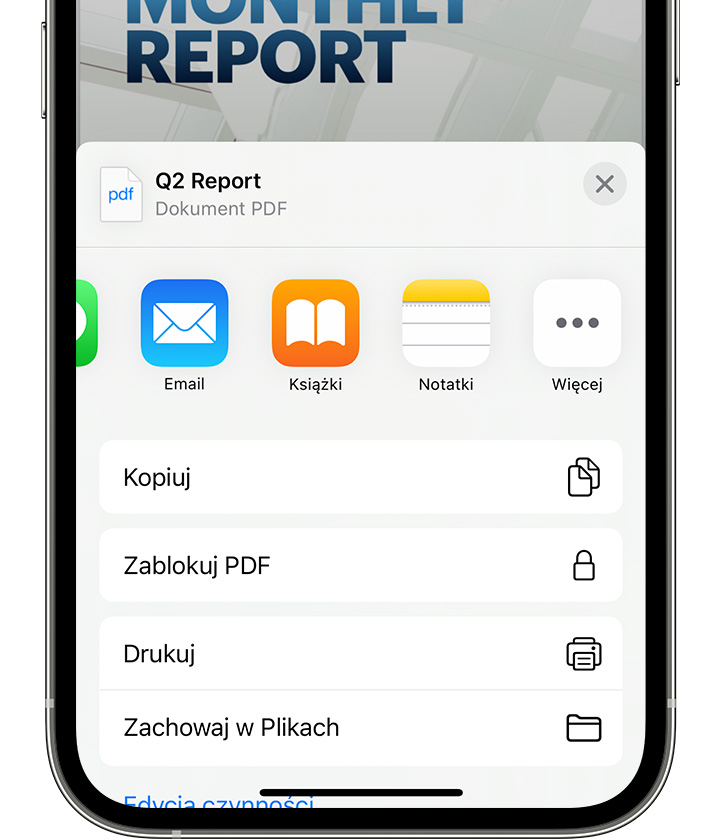 Jeśli nie widzisz aplikacji Książki, stuknij przycisk Więcej. Następnie stuknij ikonę Książki.
Jeśli nie widzisz aplikacji Książki, stuknij przycisk Więcej. Następnie stuknij ikonę Książki.
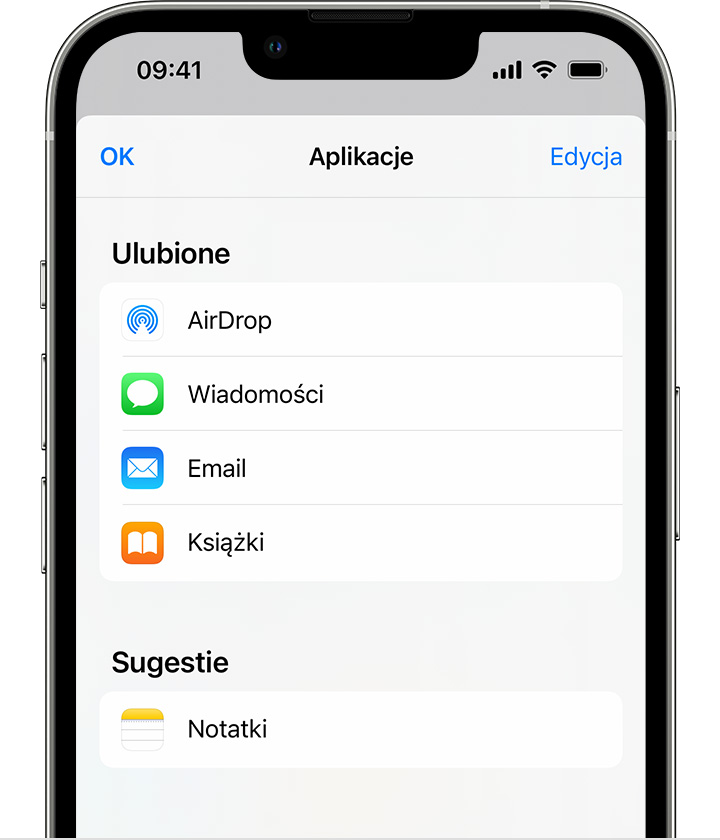
Twój plik PDF zostanie otwarty i automatycznie zachowany w aplikacji Książki. Znajdziesz go później na karcie Biblioteka.
Aby uzyskać dostęp do plików na innym urządzeniu, upewnij się, że usługa iCloud Drive została skonfigurowana.
Konwertowanie strony internetowej na plik PDF na iPhonie lub iPadzie
- Otwórz stronę internetową w przeglądarce Safari.
- Stuknij przycisk Udostępnij
 .
. - Przesuń palcem w lewo po ikonach aplikacji i stuknij ikonę Książki.
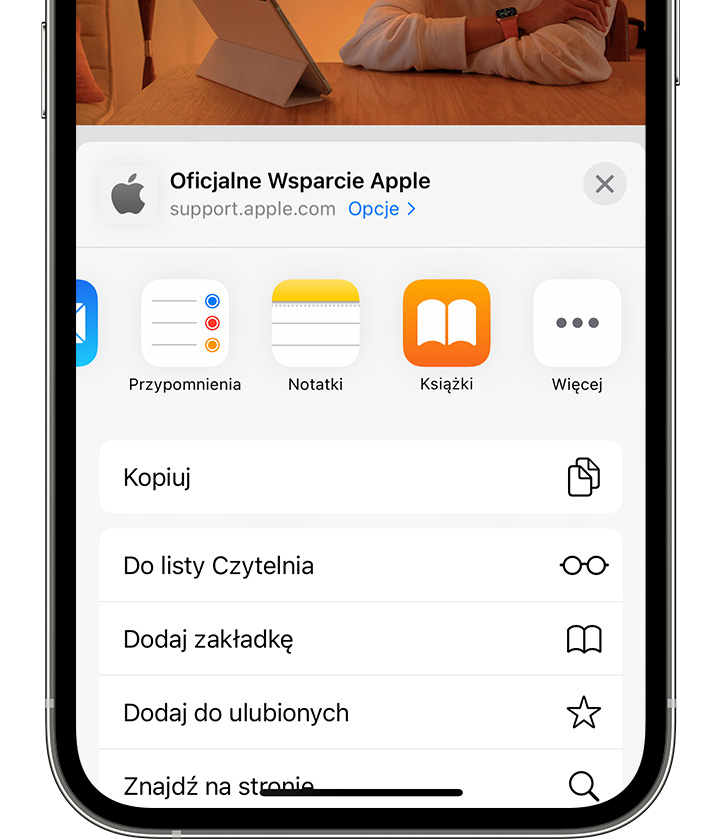 Jeśli nie widzisz aplikacji Książki, stuknij przycisk Więcej. Następnie stuknij ikonę Książki.
Jeśli nie widzisz aplikacji Książki, stuknij przycisk Więcej. Następnie stuknij ikonę Książki.
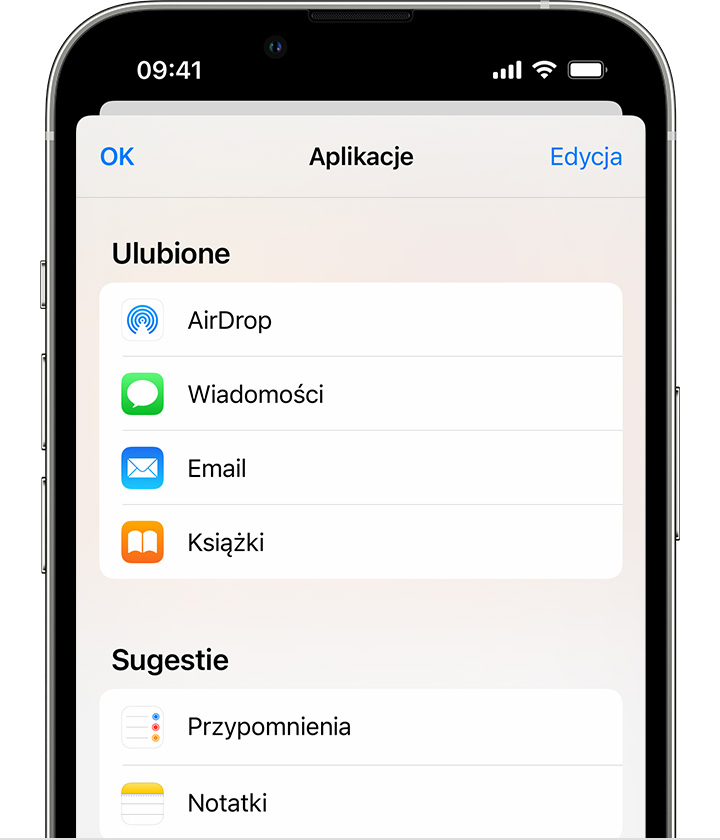
Twój plik PDF zostanie otwarty i automatycznie zachowany w aplikacji Książki. Znajdziesz go później na karcie Biblioteka.
Aby uzyskać dostęp do plików na innym urządzeniu, upewnij się, że usługa iCloud Drive została skonfigurowana.
Zachowywanie wiadomości e-mail jako pliku PDF na iPhonie lub iPadzie
- W aplikacji Mail stuknij wiadomość e-mail.
- Aby zachować wiadomość e-mail lub wątek e-mail jako plik PDF, stuknij przycisk Więcej czynności
 na dole paska narzędzi.
na dole paska narzędzi. - Przewiń w dół i stuknij Drukuj.
- Dotknij i przytrzymaj podglądu wiadomości e-mail na dole ekranu. Otworzy się większy podgląd.
- Stuknij większy podgląd.
- Stuknij przycisk Udostępnij
 , a następnie stuknij ikonę Książki.
, a następnie stuknij ikonę Książki.
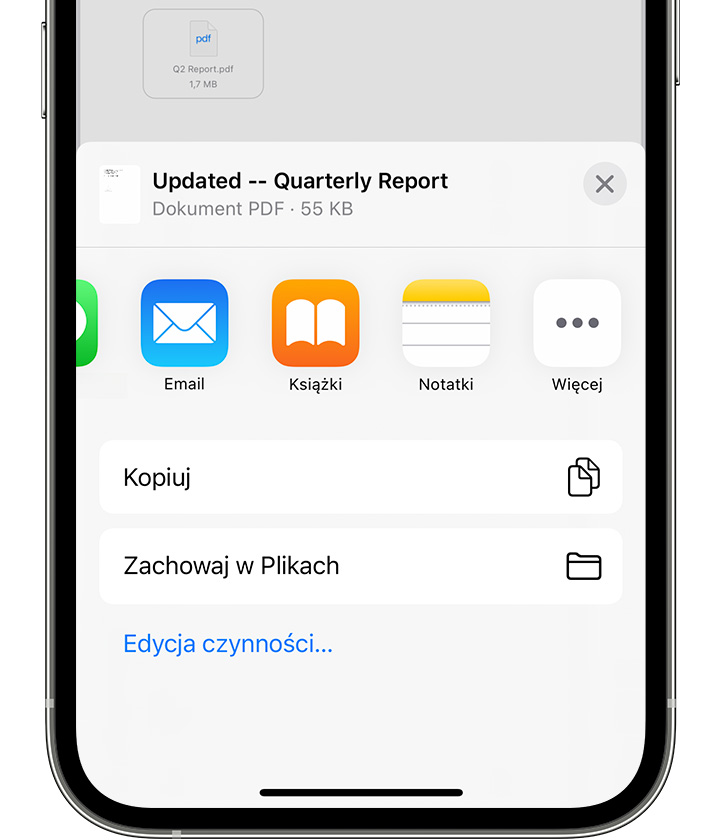 Jeśli nie widzisz aplikacji Książki, stuknij przycisk Więcej. Następnie stuknij ikonę Książki.
Jeśli nie widzisz aplikacji Książki, stuknij przycisk Więcej. Następnie stuknij ikonę Książki.
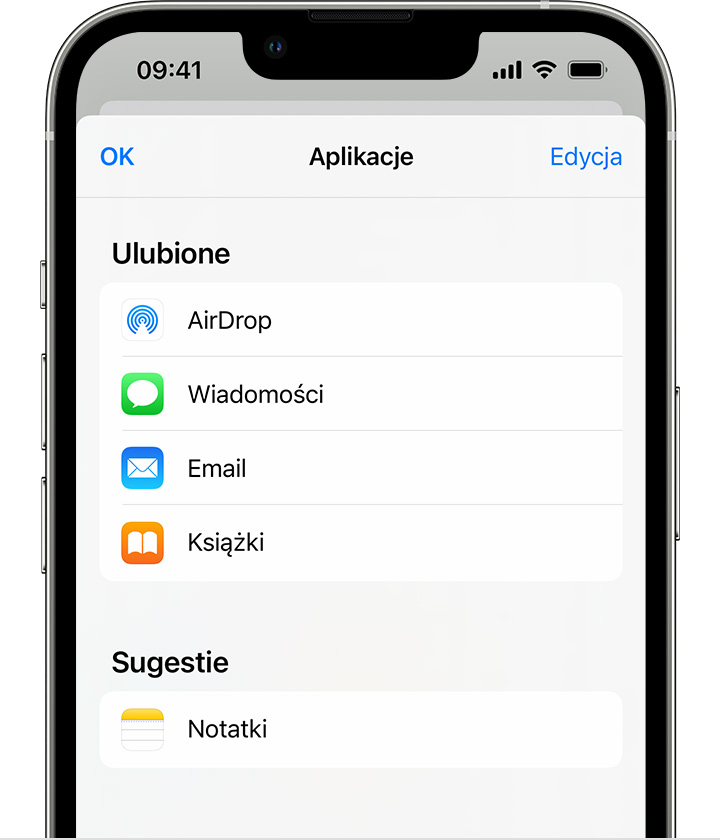
Twój plik PDF zostanie otwarty i automatycznie zachowany w aplikacji Książki. Znajdziesz go później na karcie Biblioteka.
Aby uzyskać dostęp do plików na innym urządzeniu, upewnij się, że usługa iCloud Drive została skonfigurowana.
Dodawanie pliku PDF do biblioteki za pomocą komputera Mac
Na Macu otwórz aplikację Książki, a następnie znajdź plik PDF w Finderze lub na biurku i przeciągnij go do swojej biblioteki.
Plik PDF będzie dostępny w aplikacji Książki na dowolnym iPhonie, iPadzie lub Macu, pod warunkiem, że zalogujesz się przy użyciu tego samego konta Apple ID i włączysz usługę iCloud Drive dla aplikacji Książki.
Edycja pliku PDF w aplikacji Książki na iPhonie lub iPadzie
Jeśli chcesz edytować plik PDF lub dodać do niego podpis, użyj funkcji Oznaczenia. Aby zmienić nazwę pliku PDF na iPhonie, otwórz aplikację Książki i znajdź plik PDF na karcie Biblioteka. Aby znaleźć plik PDF na iPadzie, przejdź do Biblioteki na pasku bocznym. Następnie stuknij przycisk Pokaż akcje ![]() i wybierz Zmień nazwę.
i wybierz Zmień nazwę.